Panduan ini membantu Anda memahami, men-deploy, dan menggunakan Solusi Praktis dinamis dengan Java. Solusi ini men-deploy aplikasi web dinamis bernama Tempat Penjualan. Tempat Penjualan adalah aplikasi web yang ditulis dalam Java dan meniru layar tempat penjualan di dunia nyata untuk toko retail. Setelah men-deploy aplikasi web, Anda dapat menguji pengalaman pengguna di layar Tempat Penjualan.
Anda men-deploy aplikasi web Tempat Penjualan di Google Cloud menggunakan implementasi Kubernetes yang dikelola Google, Google Kubernetes Engine (GKE). Dengan GKE, Anda dapat memilih seberapa terperinci pengelolaan operasional infrastruktur Anda.
Solusi ini menyediakan persyaratan tingkat tinggi untuk memulai desain software aplikasi Anda. Di akhir panduan ini, Anda akan dapat memilih komponen Google Cloud yang diperlukan untuk deployment dengan biaya, performa, dan skalabilitas yang serupa.
Panduan ini mengasumsikan bahwa Anda sudah memahami konsep Java dan konsep cloud dasar, meskipun belum tentu Google Cloud. Memiliki pengalaman dengan Terraform akan sangat membantu.
Tujuan
Panduan solusi ini membantu Anda melakukan hal berikut:
Deploy aplikasi web yang dapat diakses secara publik menggunakan GKE dengan menyelesaikan tugas tingkat tinggi berikut:
- Konfigurasikan cluster GKE Autopilot yang merespons kebutuhan penskalaan, keamanan, dan infrastruktur cluster.
- Konfigurasikan Google Cloud LoadBalancer melalui Layanan Kubernetes untuk mengaktifkan traffic masuk dan keluar ke aplikasi web.
- Terhubung ke Spanner dari Pod GKE dengan mengikuti praktik keamanan yang direkomendasikan Google Cloud.
- Membangun dan men-deploy ulang dengan aman.
Pelajari deployment Anda.
Menggunakan Cloud Trace untuk memahami dan mengelola masalah.
Produk yang digunakan
Solusi ini menggunakan produk-produk Google Cloud berikut ini:
- Google Kubernetes Engine: Lingkungan terkelola untuk men-deploy, mengelola, dan menskalakan aplikasi dalam container menggunakan infrastruktur Google.
- Spanner: Database relasional yang terkelola sepenuhnya, yang memungkinkan aplikasi Anda melakukan penskalaan dan memastikan ketersediaan tinggi.
- Virtual Private Cloud: Jaringan virtual private cloud global yang mencakup semua region Google Cloud dan yang memungkinkan Anda saling menghubungkan resource cloud.
Untuk mengetahui informasi tentang cara produk ini dikonfigurasi dan cara interaksinya, lihat bagian berikutnya.
Arsitektur
Diagram berikut menunjukkan arsitektur resource Google Cloud yang di-deploy oleh solusi tersebut:
Komponen dan konfigurasi
Arsitektur ini mencakup komponen berikut:
- Permintaan klien ditujukan ke Cloud Load Balancing, yang mendistribusikan traffic masuk ke Virtual Private Cloud (VPC).
- Google Cloud menetapkan alamat IP eksternal ke instance VPC.
- VPC menyediakan konektivitas ke resource cluster GKE Autopilot. Cluster ini memiliki Layanan Kubernetes jenis
LoadBalancer. Layanan ini merutekan permintaan ke Pod yang menjalankan tiga Pod layanan Spring Boot Java. - Pod memiliki karakteristik berikut:
- Pod
api-servermenghosting konten statis untuk frontend Vue.js dan mengekspos API untuk frontend. Panggilan ke API ini memicu koneksi ke inventaris dan layanan pembayaran sesuai kebutuhan. - Pod layanan
inventoryterhubung ke Spanner untuk menyimpan dan mengambil informasi inventaris. - Pod layanan
paymentterhubung ke Spanner untuk menyimpan detail pembayaran dan membuat tagihan pembelian.
- Pod
- Instance Spanner menghosting data pembayaran dan inventaris.
Biaya
Untuk mengetahui perkiraan biaya resource Google Cloud yang digunakan oleh aplikasi web dinamis dengan solusi Java, lihat perkiraan yang telah dihitung sebelumnya di Kalkulator Harga Google Cloud.
Gunakan perkiraan biaya tersebut sebagai titik awal untuk menghitung biaya deployment Anda. Anda dapat mengubah perkiraan biaya untuk mencerminkan setiap perubahan konfigurasi yang Anda rencanakan untuk memastikan resource yang digunakan dalam solusi.
Perkiraan yang telah dihitung sebelumnya didasarkan pada asumsi untuk faktor-faktor tertentu, termasuk hal-hal berikut:
- Lokasi Google Cloud tempat resource di-deploy.
- Durasi waktu resource tersebut digunakan.
Men-deploy solusi
Bagian ini memandu Anda dalam proses men-deploy solusi.
Membuat atau memilih project Google Cloud
Saat Anda men-deploy solusi, Anda perlu menentukan di mana project Google Cloud resource akan di-deploy. Ketika Anda memutuskan apakah akan menggunakan project yang telah ada atau membuat project baru, pertimbangkan faktor-faktor berikut:
- Jika membuat project untuk solusi tersebut, saat deployment tidak diperlukan lagi, Anda dapat menghapus project tersebut dan menghindari penagihan berkelanjutan. Jika Anda menggunakan project yang telah ada, Anda harus menghapus deployment jika tidak lagi memerlukannya.
- Menggunakan project dapat membantu menghindari konflik dengan resource yang telah disediakan sebelumnya, seperti resource yang digunakan untuk workload produksi.
Jika Anda ingin men-deploy solusi dalam project baru, buatlah project sebelum memulai deployment.
Untuk membuat project, selesaikan langkah-langkah berikut ini:
-
Di konsol Google Cloud, buka halaman Pemilih project.
-
Untuk mulai membuat project Google Cloud, klik Buat project.
-
Beri nama project Anda. Catat project ID yang dibuat.
-
Edit kolom lain sesuai kebutuhan.
-
Untuk membuat project, klik Buat.
Mendapatkan izin IAM yang diperlukan
Untuk memulai proses deployment, Anda memerlukan izin Identity and Access Management (IAM)
yang terdaftar dalam tabel berikut ini. Jika Anda memiliki peran dasar roles/owner untuk project tempat Anda berencana men-deploy solusi, berarti Anda telah memiliki semua izin yang diperlukan. Jika Anda tidak memiliki peran roles/owner,
mintalah administrator Anda untuk memberikan izin ini (atau peran yang
menyertakan izin ini) kepada Anda.
| Izin IAM diperlukan | Peran bawaan yang mencakup izin yang diperlukan |
|---|---|
|
Service Usage Admin ( roles/serviceusage.serviceUsageAdmin) |
|
Service Account Admin ( roles/iam.serviceAccountAdmin) |
|
Admin IAM Project ( roles/resourcemanager.projectIamAdmin) |
config.deployments.createconfig.deployments.list |
Cloud Infrastructure Manager Admin ( roles/config.admin) |
Akun layanan yang dibuat untuk solusi
Jika Anda memulai proses deployment melalui konsol, Google akan membuat akun layanan untuk men-deploy solusi atas nama Anda (dan menghapus deployment nanti jika Anda memilihnya). Akun layanan ini diberi izin IAM tertentu untuk sementara; yaitu, izin dicabut secara otomatis setelah operasi deployment dan penghapusan solusi selesai. Google merekomendasikan agar Anda menghapus akun layanan setelah menghapus deployment, seperti yang dijelaskan nanti dalam panduan ini.
Melihat peran yang ditetapkan ke akun layanan
Peran-peran tersebut tercantum di sini untuk mengantisipasi jika administrator project Google Cloud atau organisasi Anda membutuhkan informasi ini.
- Compute Engine Network Admin (
roles/compute.networkAdmin) - Kubernetes Engine Admin (
roles/container.admin) - GKE Hub Editor (
roles/gkehub.editor) - Service Account Admin (
roles/iam.serviceAccountAdmin) - Service Account User (
roles/iam.serviceAccountUser) - Project IAM Admin (
roles/resourcemanager.projectIamAdmin) - Admin Spanner (
roles/storage.admin) - Service Usage Admin (
roles/serviceusage.serviceUsageAdmin)
Memilih metode deployment
Untuk membantu Anda men-deploy solusi ini dengan upaya minimal, konfigurasi Terraform disediakan di GitHub. Konfigurasi Terraform menentukan semua resource Google Cloud yang diperlukan untuk solusi.
Anda dapat men-deploy solusi menggunakan salah satu dari metode berikut ini:
Melalui konsol: Gunakan metode ini jika Anda ingin mencoba solusi dengan konfigurasi default dan melihat cara kerjanya. Cloud Build men-deploy semua resource yang diperlukan untuk solusi. Jika Anda sudah tidak memerlukan solusi yang di-deploy, Anda dapat menghapusnya melalui konsol. Semua resource yang telah Anda buat setelah men-deploy solusi mungkin perlu dihapus secara terpisah.
Untuk menggunakan metode deployment ini, ikuti petunjuknya di Deploy melalui konsol.
Menggunakan Terraform CLI: Gunakan metode ini jika Anda ingin menyesuaikan solusi atau mengotomatisasi penyediaan dan pengelolaan resource menggunakan pendekatan Infrastructure as Code (IaC). Download konfigurasi Terraform melalui GitHub, sesuaikan kode secara opsional sesuai kebutuhan, kemudian deploy solusi menggunakan Terraform CLI. Setelah men-deploy solusi, Anda dapat terus menggunakan Terraform untuk mengelola solusi tersebut.
Untuk menggunakan metode deployment ini, ikuti instruksinya di Men-deploy menggunakan Terraform CLI.
Men-deploy melalui konsol
Selesaikan langkah-langkah berikut untuk men-deploy solusi yang telah terkonfigurasi.
Di katalog Solusi Praktis Google Cloud, buka solusi Aplikasi web dinamis dengan Java.
Tinjau informasi yang tersedia di halaman, seperti perkiraan biaya solusi dan perkiraan waktu deployment.
Jika sudah siap untuk mulai men-deploy solusi, klik Deploy.
Panduan interaktif langkah demi langkah akan ditampilkan.
Selesaikan langkah-langkah dalam panduan interaktif.
Catat nama yang Anda masukkan untuk deployment. Nama ini akan diperlukan saat Anda menghapus deployment.
Saat Anda mengklik Deploy, halaman Deployment solusi akan ditampilkan. Kolom Status di halaman ini menampilkan Men-deploy.
Tunggu hingga solusi berhasil di-deploy.
Jika deployment gagal, kolom Status akan menampilkan Gagal. Anda dapat menggunakan log Cloud Build untuk mendiagnosis error. Untuk informasi selengkapnya, lihat Error ketika men-deploy melalui konsol.
Setelah deployment selesai, kolom Status berubah menjadi Di-deploy.
Untuk melihat dan menggunakan aplikasi web Tempat Penjualan yang di-deploy, ikuti petunjuk dalam artikel Menjelajahi aplikasi web dinamis yang di-deploy menggunakan Java.
Untuk melihat resource Google Cloud yang di-deploy dan konfigurasinya, ikuti tur interaktif.
Jika tidak lagi memerlukan solusi, Anda dapat menghapusnya guna menghindari penagihan berkelanjutan untuk resource Google Cloud. Untuk mengetahui informasi selengkapnya, lihat Menghapus deployment solusi.
Men-deploy menggunakan Terraform CLI
Bagian ini menjelaskan cara menyesuaikan solusi atau mengotomatiskan penyediaan dan pengelolaan solusi menggunakan Terraform CLI. Solusi yang Anda deploy menggunakan Terraform CLI tidak ditampilkan di halaman Deployment solusi pada Konsol Google Cloud.
Menyiapkan klien Terraform
Anda dapat menjalankan Terraform baik di Cloud Shell maupun host lokal Anda. Panduan ini menjelaskan cara menjalankan Terraform di Cloud Shell, yang telah menginstal Terraform di Cloud Shell dan dikonfigurasi untuk diautentikasi dengan Google Cloud.
Kode Terraform untuk solusi ini tersedia di repositori GitHub.
Lakukan clone repositori GitHub ke Cloud Shell.
Perintah akan ditampilkan untuk mengonfirmasi download repositori GitHub ke Cloud Shell.
Klik Confirm.
Cloud Shell diluncurkan di tab browser yang terpisah, lalu kode Terraform didownload ke direktori
$HOME/cloudshell_openlingkungan Cloud Shell Anda.Dalam Cloud Shell, periksa apakah direktori yang sedang bekerja adalah
$HOME/cloudshell_open/terraform-example-java-dynamic-point-of-sale/infra. Ini merupakan direktori yang berisi file konfigurasi Terraform untuk solusi. Jika Anda perlu mengubah ke direktori tersebut, jalankan perintah berikut:cd $HOME/cloudshell_open/terraform-example-java-dynamic-point-of-sale/infraLakukan inisialisasi Terraform dengan menjalankan perintah berikut:
terraform initTunggu hingga Anda melihat pesan berikut:
Terraform has been successfully initialized!
Mengonfigurasi variabel Terraform
Kode Terraform yang Anda download mencakup variabel yang dapat digunakan untuk menyesuaikan deployment berdasarkan persyaratan Anda. Misalnya, Anda dapat menentukan project Google Cloud dan region tempat Anda ingin men-deploy solusi.
Pastikan direktori yang sedang bekerja adalah
$HOME/cloudshell_open/terraform-example-java-dynamic-point-of-sale/infra. Jika bukan, buka direktori tersebut.Pada direktori yang sama, buatlah file teks dengan nama
terraform.tfvars.Dalam file
terraform.tfvars, salin cuplikan kode berikut dan tetapkan nilai untuk variabel yang diperlukan.- Ikuti petunjuk yang disediakan sebagai komentar dalam cuplikan kode.
- Cuplikan kode ini hanya mencakup variabel yang harus Anda tetapkan
nilainya. Konfigurasi Terraform mencakup variabel lain yang memiliki
nilai default. Untuk meninjau semua variabel dan nilai default, lihat
file
variables.tfyang tersedia di direktori$HOME/cloudshell_open/terraform-example-java-dynamic-point-of-sale/infra. - Pastikan setiap nilai yang Anda tetapkan dalam file
terraform.tfvarscocok dengan jenis variabel seperti yang dideklarasikan di dalam filevariables.tf. Misalnya, jika jenis yang ditentukan untuk variabel dalam filevariables.tfadalah filebool, Anda harus menentukantrueataufalsesebagai nilai variabel tersebut di fileterraform.tfvars.
# This is an example of the terraform.tfvars file. # The values in this file must match the variable types declared in variables.tf. # The values in this file override any defaults in variables.tf. # ID of the project in which you want to deploy the solution project_id = "PROJECT_ID"Untuk mengetahui informasi tentang nilai yang dapat Anda tetapkan ke variabel yang diperlukan, lihat referensi berikut:
- PROJECT_ID: Mengidentifikasi project
Memvalidasi dan meninjau konfigurasi Terraform
Pastikan direktori yang sedang bekerja adalah
$HOME/cloudshell_open/terraform-example-java-dynamic-point-of-sale/infra. Jika bukan, buka direktori tersebut.Pastikan konfigurasi Terraform tidak terdapat error:
terraform validateJika perintah menunjukkan error, lakukan perbaikan yang diperlukan dalam konfigurasi kemudian jalankan kembali perintah
terraform validate. Ulangi langkah ini hingga perintah menunjukkan pesan berikut:Success! The configuration is valid.Tinjau resource yang ditentukan dalam konfigurasi:
terraform planJika Anda tidak membuat file
terraform.tfvarsseperti yang dijelaskan sebelumnya, Terraform akan meminta Anda memasukkan nilai untuk variabel yang tidak memiliki nilai default. Masukkan nilai yang diperlukan.Output perintah
terraform planadalah daftar resource yang disediakan Terraform ketika Anda menerapkan konfigurasi.Jika Anda ingin melakukan perubahan, edit konfigurasi, kemudian jalankan kembali perintah
terraform validatedanterraform plan.
Menyediakan resource
Jika tidak ada perubahan lebih lanjut yang diperlukan dalam konfigurasi Terraform, deploy resource.
Pastikan direktori yang sedang bekerja adalah
$HOME/cloudshell_open/terraform-example-java-dynamic-point-of-sale/infra. Jika bukan, buka direktori tersebut.Terapkan konfigurasi Terraform:
terraform applyJika Anda tidak membuat file
terraform.tfvarsseperti yang dijelaskan sebelumnya, Terraform akan meminta Anda memasukkan nilai untuk variabel yang tidak memiliki nilai default. Masukkan nilai yang diperlukan.Terraform menampilkan daftar resource yang akan dibuat.
Ketika Anda diminta untuk melakukan tindakan, masukkan
yes.Terraform menampilkan pesan yang menunjukkan progres deployment.
Jika deployment tidak dapat diselesaikan, Terraform akan menampilkan error yang menyebabkan kegagalan. Tinjau pesan error dan update konfigurasi untuk memperbaiki error. Kemudian jalankan kembali perintah
terraform apply. Untuk bantuan terkait pemecahan masalah error Terraform, lihat Error ketika men-deploy solusi menggunakan Terraform CLI.Setelah semua resource dibuat, Terraform akan menampilkan pesan berikut:
Apply complete!Untuk melihat dan menggunakan aplikasi web Tempat Penjualan yang di-deploy, ikuti petunjuk dalam artikel Menjelajahi aplikasi web dinamis yang di-deploy menggunakan Java.
Setelah deployment selesai, output-nya akan mirip dengan berikut ini:
pos_application_url = "http://34.27.130.180/"pos_application_urladalah alamat IP frontend aplikasi Anda. GKE menetapkan alamat IP ini ke endpoint publik dari load balancer yang mengekspos aplikasi Anda ke internet.Untuk melihat resource Google Cloud yang di-deploy dan konfigurasinya, ikuti tur interaktif.
Jika tidak lagi memerlukan solusi, Anda dapat menghapusnya guna menghindari penagihan berkelanjutan untuk resource Google Cloud. Untuk mengetahui informasi selengkapnya, lihat Menghapus deployment solusi.
Menjelajahi aplikasi web dinamis yang di-deploy
Anda sekarang telah men-deploy aplikasi web dinamis Tempat Penjualan. Kunjungi situs Tempat Penjualan dan lihat sekelilingnya, lalu pelajari cara kerja solusi ini di Konsol Google Cloud. Perlu diketahui bahwa setelah men-deploy aplikasi, diperlukan waktu beberapa menit agar situs muncul di alamat yang diberikan.
Apa itu aplikasi web Tempat Penjualan?
Solusi Praktis ini menggunakan contoh aplikasi web dinamis bernama Tempat Penjualan untuk menunjukkan bagaimana infrastruktur Google Cloud GKE dapat membantu developer Java mem-build, men-deploy, dan mengelola aplikasi web dengan aset statis dan konten dinamis. Tempat Penjualan adalah aplikasi web yang meniru terminal checkout di dunia nyata untuk toko retail.
Frontend aplikasi digunakan oleh Sales Rep untuk memeriksa item bagi pelanggan di toko retail. Di layar ini, Sales Rep dapat melakukan tindakan berikut:
- Tambahkan item ke keranjang dan lanjutkan untuk membayar.
- Hapus keranjang atau hapus item dari keranjang.
- Melihat tanda terima pembayaran. Saat pengguna membayar, aplikasi web akan menampilkan tagihan dengan hasil transaksi.

Kasus ekstrem lainnya juga tercakup. Misalnya, jika pengguna mencoba membayar tanpa elemen di keranjang, aplikasi web akan menampilkan pesan error.
Untuk melihat resource Google Cloud yang di-deploy dan konfigurasinya, ikuti tur interaktif.
Menjelajahi frontend
Untuk meluncurkan frontend aplikasi web Tempat Penjualan yang di-deploy:
Buka halaman Services di Konsol Google Cloud.
Klik alamat IP Endpoint untuk load balancer eksternal
api-server-lb. Frontend aplikasi web Tempat Penjualan Anda akan terbuka di jendela browser baru.
Anda kini dapat berinteraksi dengan aplikasi web Tempat Penjualan seperti yang akan dilihat penggunanya, termasuk menambahkan produk, membayar, atau melihat tagihan.
Membuat pemuatan ke aplikasi web
Untuk mempelajari cara GKE merespons peningkatan traffic normal di aplikasi web Anda, kirim permintaan yang dilacak ke aplikasi web. Langkah-langkah berikut
menggunakan hey untuk otomatis mengirim
beberapa permintaan. hey sudah diinstal sebelumnya di Cloud Shell:
Di Cloud Shell, pastikan direktori kerja saat ini adalah
$HOME/cloudshell_open/terraform-example-java-dynamic-point-of-sale/infra. Jika tidak, buka direktori tersebut.Kirim 150 permintaan ke aplikasi web:
export LB_IP_ADDRESS=$(gcloud compute addresses list --filter=name:jss-pos-1 --format='value(address)') hey -n 150 \ -m POST \ -H 'Content-Type: application/json' \ -d '{"paidAmount":14.59865,"type":"CASH","items":[{"itemId":"19a89a67-3958-46cf-9776-c29983871c93","itemCount":1},{"itemId":"729d0dd6-950e-4098-8f70-e7144076e899","itemCount":1}]}' \ http://$LB_IP_ADDRESS/api/paySkrip ini menetapkan alamat IP frontend aplikasi web dinamis ke variabel
LB_IP_ADDRESS.Outputnya mirip dengan yang berikut ini:
Summary: Total: 8.7963 secs Slowest: 6.0000 secs Fastest: 0.7981 secs Average: 2.7593 secs Requests/sec: 17.0527 Total data: 132600 bytes Size/request: 884 bytes Response time histogram: 0.798 [1] |■ 1.318 [24] |■■■■■■■■■■■■■■■■■■■■■■■ 1.838 [42] |■■■■■■■■■■■■■■■■■■■■■■■■■■■■■■■■■■■■■■■■ 2.359 [26] |■■■■■■■■■■■■■■■■■■■■■■■■■ 2.879 [7] |■■■■■■■ 3.399 [0] | 3.919 [7] |■■■■■■■ 4.439 [11] |■■■■■■■■■■ 4.960 [6] |■■■■■■ 5.480 [9] |■■■■■■■■■ 6.000 [17] |■■■■■■■■■■■■■■■■ Latency distribution: 10% in 1.1932 secs 25% in 1.5938 secs 50% in 1.9906 secs 75% in 4.3013 secs 90% in 5.5936 secs 95% in 5.8922 secs 99% in 6.0000 secs Details (average, fastest, slowest): DNS+dialup: 0.0016 secs, 0.7981 secs, 6.0000 secs DNS-lookup: 0.0000 secs, 0.0000 secs, 0.0000 secs req write: 0.0004 secs, 0.0000 secs, 0.0036 secs resp wait: 2.7565 secs, 0.7980 secs, 5.9930 secs resp read: 0.0001 secs, 0.0000 secs, 0.0002 secs Status code distribution: [200] 150 responsesKolom
Status code distributionmenampilkan konfirmasi 150 respons. Ini berarti skrip telah menjalankan 150 pembayaran yang berhasil.
Menghapus deployment solusi
Jika Anda tidak lagi memerlukan deployment solusi, hapus deployment tersebut guna menghindari penagihan berkelanjutan untuk resource yang Anda buat.
Menghapus melalui konsol
Gunakan prosedur ini jika Anda men-deploy solusi melalui konsol.
Pada Konsol Google Cloud, buka halaman Deployment solusi.
Pilih project berisi deployment yang ingin Anda hapus.
Cari deployment yang ingin Anda hapus.
Klik Tindakan , lalu pilih Hapus.
Masukkan nama deployment, lalu klik Konfirmasi.
Kolom Status menampilkan Menghapus.
Jika penghapusan gagal, lihat panduan pemecahan masalah pada bagian Error saat menghapus deployment.
Jika tidak lagi memerlukan project Google Cloud yang digunakan untuk solusi, Anda dapat menghapus project tersebut. Untuk informasi selengkapnya, lihat Opsional: Menghapus project
Menghapus menggunakan Terraform CLI
Gunakan prosedur ini jika Anda men-deploy solusi menggunakan Terraform CLI.
Di Cloud Shell, pastikan direktori kerja saat ini adalah
$HOME/cloudshell_open/terraform-example-java-dynamic-point-of-sale/infra. Jika bukan, buka direktori tersebut.Hapus resource yang disediakan oleh Terraform:
terraform destroyTerraform menampilkan daftar resource yang akan dimusnahkan.
Ketika Anda diminta untuk melakukan tindakan, masukkan
yes.Terraform menampilkan pesan yang menunjukkan progres. Setelah semua resource dihapus, Terraform akan menampilkan pesan berikut:
Destroy complete!Jika penghapusan gagal, lihat panduan pemecahan masalah pada bagian Error saat menghapus deployment.
Jika tidak lagi memerlukan project Google Cloud yang digunakan untuk solusi, Anda dapat menghapus project tersebut. Untuk informasi selengkapnya, lihat Opsional: Menghapus project
Opsional: Menghapus project
Jika Anda men-deploy solusi di project Google Cloud baru, dan tidak lagi memerlukan project tersebut, hapus dengan melakukan langkah-langkah berikut:
- Pada Konsol Google Cloud, buka halaman Kelola resource
- Pada daftar project, pilih project yang ingin Anda hapus, lalu klik Hapus.
- Pada layar perintah, ketik project ID, lalu klik Matikan.
Jika Anda memutuskan untuk mempertahankan project, hapus akun layanan yang dibuat untuk solusi ini, seperti yang akan dijelaskan pada bagian selanjutnya.
Opsional: Menghapus akun layanan
Jika Anda menghapus project yang digunakan untuk solusi tersebut, lewati bagian ini.
Seperti yang telah disebutkan dalam panduan ini, ketika men-deploy solusi, akun layanan akan dibuat atas nama Anda. Akun layanan telah diberi izin IAM tertentu untuk sementara; yaitu, izin yang otomatis dicabut setelah operasi deployment dan penghapusan solusi selesai, tetapi akun layanan tidak dihapus. Google merekomendasikan agar Anda menghapus akun layanan ini.
Jika Anda men-deploy solusi melalui Konsol Google Cloud, buka halaman Deployment solusi. (Jika Anda sudah berada di halaman tersebut, muat ulang browser.) Proses terpicu di latar belakang untuk menghapus akun layanan. Tidak ada tindakan lebih lanjut yang diperlukan.
Jika Anda men-deploy solusi menggunakan Terraform CLI, lakukan langkah-langkah berikut:
Di Konsol Google Cloud, buka halaman Service accounts.
Pilih project yang Anda gunakan untuk solusi tersebut.
Pilih akun layanan yang ingin Anda hapus.
ID email akun layanan yang digunakan untuk membuat solusi menggunakan format berikut:
goog-sc-DEPLOYMENT_NAME-NNN@PROJECT_ID.iam.gserviceaccount.comID email berisi nilai-nilai berikut:
- DEPLOYMENT_NAME: nama deployment.
- NNN: 3 digit angka acak.
- PROJECT_ID: ID project tempat Anda men-deploy solusi.
Klik Delete.
Memecahkan masalah error
Tindakan yang dapat Anda lakukan untuk mendiagnosis dan mengatasi error bergantung pada metode deployment dan kompleksitas error.
Error ketika men-deploy melalui konsol
Jika deployment gagal saat Anda menggunakan konsol, lakukan hal-hal berikut:
Buka halaman Deployment solusi.
Jika deployment gagal, kolom Status akan menampilkan Gagal.
Lihat detail error yang menyebabkan kegagalan:
Klik Tindakan.
Pilih Lihat log Cloud Build.
Tinjau log Cloud Build dan ambil tindakan yang sesuai untuk menyelesaikan masalah yang menyebabkan kegagalan.
Error ketika men-deploy menggunakan Terraform CLI
Jika deployment gagal saat Anda menggunakan Terraform, output perintah terraform
apply akan menyertakan pesan error yang dapat Anda tinjau untuk mendiagnosis
masalah.
Pada bagian berikut ditunjukkan contoh error deployment yang mungkin Anda alami saat menggunakan Terraform.
Error API dinonaktifkan
Jika Anda membuat project dan segera mencoba men-deploy solusi di project baru, deployment mungkin akan gagal dengan error seperti berikut:
Error: Error creating Network: googleapi: Error 403: Compute Engine API has not
been used in project PROJECT_ID before or it is disabled. Enable it by visiting
https://console.developers.google.com/apis/api/compute.googleapis.com/overview?project=PROJECT_ID
then retry. If you enabled this API recently, wait a few minutes for the action
to propagate to our systems and retry.
Jika error ini terjadi, tunggu beberapa menit, lalu jalankan terraform apply
kembali perintah.
Error tidak dapat menetapkan alamat yang diminta
Ketika Anda menjalankan perintah terraform apply, error cannot assign requested address
mungkin saja terjadi, dengan pesan seperti berikut:
Error: Error creating service account:
Post "https://iam.googleapis.com/v1/projects/PROJECT_ID/serviceAccounts:
dial tcp [2001:db8:ffff:ffff::5f]:443:
connect: cannot assign requested address
Jika terjadi error ini, jalankan kembali perintah terraform apply.
Error ketika menghapus deployment
Dalam kasus tertentu, upaya untuk menghapus deployment mungkin akan gagal:
- Jika Anda mengubah resource yang disediakan oleh solusi setelah men-deploy solusi melalui konsol, lalu Anda mencoba menghapus deployment, penghapusan mungkin akan gagal. Kolom Status pada halaman Deployment solusi akan menampilkan Gagal, dan log Cloud Build akan menunjukkan penyebab error.
- Jika Anda mengubah resource dengan menggunakan antarmuka non-Terraform (misalnya, konsol)
setelah men-deploy solusi menggunakan
Terraform CLI, kemudian Anda mencoba menghapus deployment,
penghapusan mungkin akan gagal. Pesan dalam output perintah
terraform destroymenunjukkan penyebab error.
Tinjau log dan pesan error serta identifikasi dan hapus resource yang menyebabkan error tersebut. Setelah itu, coba hapus kembali deployment.
Jika deployment berbasis konsol tidak dapat dihapus dan Anda tidak dapat mendiagnosis error menggunakan log Cloud Build, Anda dapat menghapus deployment tersebut menggunakan Terraform CLI yang akan dijelaskan pada bagian berikutnya.
Menghapus deployment berbasis konsol menggunakan Terraform CLI
Bagian ini menjelaskan cara menghapus deployment berbasis konsol jika terjadi error saat Anda mencoba menghapusnya melalui konsol. Dalam pendekatan ini, Anda perlu mendownload konfigurasi Terraform untuk deployment yang ingin dihapus, lalu gunakan Terraform CLI untuk menghapus deployment tersebut.
Identifikasi region tempat kode Terraform, log, dan data deployment lainnya disimpan. Region ini mungkin berbeda dari region yang Anda pilih ketika men-deploy solusi.
Pada Konsol Google Cloud, buka halaman Deployment solusi.
Pilih project berisi deployment yang ingin Anda hapus.
Dalam daftar deployment, identifikasi baris deployment yang ingin Anda hapus.
Klik Lihat semua konten baris.
Pada kolom Lokasi, catat lokasi kedua seperti yang ditandai dalam contoh berikut:
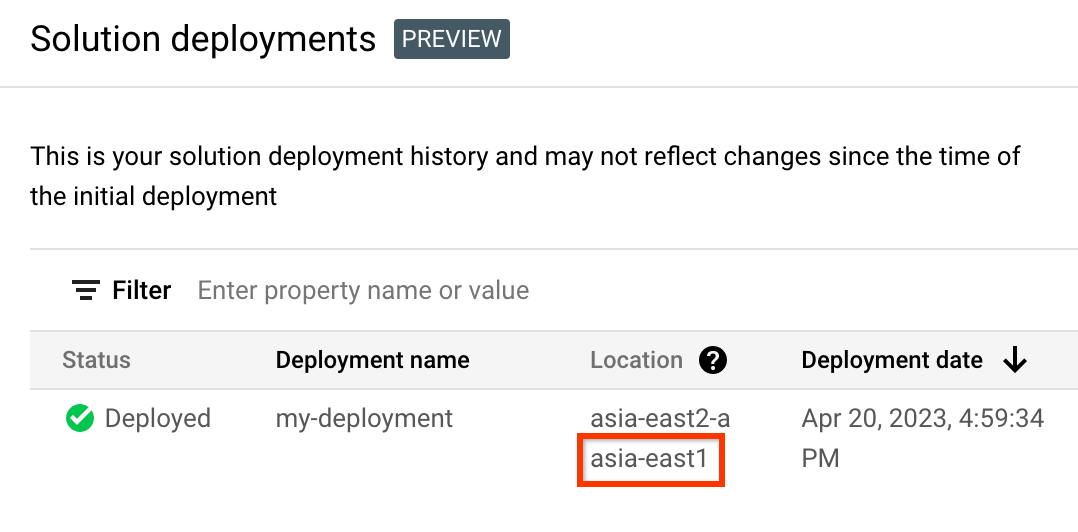
Di konsol Google Cloud, aktifkan Cloud Shell.
Di bagian bawah Google Cloud Console, Cloud Shell sesi akan terbuka dan menampilkan perintah command line. Cloud Shell adalah lingkungan shell dengan Google Cloud CLI yang sudah terinstal, dan dengan nilai yang sudah ditetapkan untuk project Anda saat ini. Diperlukan waktu beberapa detik untuk melakukan inisialisasi sesi.
Membuat variabel lingkungan untuk project ID, region, dan nama deployment yang ingin Anda hapus:
export REGION="REGION" export PROJECT_ID="PROJECT_ID" export DEPLOYMENT_NAME="DEPLOYMENT_NAME"Dalam perintah ini, ganti kode berikut:
- REGION: lokasi yang Anda catat sebelumnya dalam prosedur ini.
- PROJECT_ID: ID project tempat Anda men-deploy solusi.
- DEPLOYMENT_NAME: nama deployment yang ingin Anda hapus.
Dapatkan ID revisi deployment terbaru yang ingin Anda hapus:
export REVISION_ID=$(curl \ -H "Authorization: Bearer $(gcloud auth print-access-token)" \ -H "Content-Type: application/json" \ "https://config.googleapis.com/v1alpha2/projects/${PROJECT_ID}/locations/${REGION}/deployments/${DEPLOYMENT_NAME}" \ | jq .latestRevision -r) echo $REVISION_IDOutputnya mirip dengan hal berikut ini:
projects/PROJECT_ID/locations/REGION/deployments/DEPLOYMENT_NAME/revisions/r-0Dapatkan lokasi Cloud Storage dari konfigurasi Terraform untuk deployment:
export CONTENT_PATH=$(curl \ -H "Authorization: Bearer $(gcloud auth print-access-token)" \ -H "Content-Type: application/json" \ "https://config.googleapis.com/v1alpha2/${REVISION_ID}" \ | jq .applyResults.content -r) echo $CONTENT_PATHBerikut adalah contoh output dari perintah ini:
gs://PROJECT_ID-REGION-blueprint-config/DEPLOYMENT_NAME/r-0/apply_results/contentDownload konfigurasi Terraform dari Cloud Storage ke Cloud Shell:
gsutil cp -r $CONTENT_PATH $HOME cd $HOME/content/infraTunggu hingga pesan
Operation completedditampilkan, seperti yang ditunjukkan dalam contoh berikut:Operation completed over 45 objects/268.5 KiBLakukan inisialisasi Terraform:
terraform initTunggu hingga Anda melihat pesan berikut:
Terraform has been successfully initialized!Menghapus resource yang di-deploy:
terraform destroyTerraform menampilkan daftar resource yang akan dimusnahkan.
Jika muncul peringatan tentang variabel yang tidak dideklarasikan, abaikan peringatan tersebut.
Ketika Anda diminta untuk melakukan tindakan, masukkan
yes.Terraform menampilkan pesan yang menunjukkan progres. Setelah semua resource dihapus, Terraform akan menampilkan pesan berikut:
Destroy complete!Menghapus artefak deployment:
curl -X DELETE \ -H "Authorization: Bearer $(gcloud auth print-access-token)" \ -H "Content-Type: application/json" \ "https://config.googleapis.com/v1alpha2/projects/${PROJECT_ID}/locations/${REGION}/deployments/${DEPLOYMENT_NAME}?force=true&delete_policy=abandon"Tunggu beberapa detik, lalu verifikasi bahwa artefak deployment telah dihapus:
curl -H "Authorization: Bearer $(gcloud auth print-access-token)" \ -H "Content-Type: application/json" \ "https://config.googleapis.com/v1alpha2/projects/${PROJECT_ID}/locations/${REGION}/deployments/${DEPLOYMENT_NAME}" \ | jq .error.messageJika output menampilkan
null, tunggu beberapa detik, lalu jalankan kembali perintah.Setelah artefak deployment dihapus, pesan seperti yang ditunjukkan pada contoh yang ditampilkan berikut ini:
Resource 'projects/PROJECT_ID/locations/REGION/deployments/DEPLOYMENT_NAME' was not found
Mengirim masukan
Solusi Praktis hanya untuk keperluan informasi dan bukan produk yang didukung secara resmi. Google dapat mengubah atau menghapus solusi tanpa pemberitahuan.
Untuk memecahkan masalah error, tinjau log Cloud Build dan output Terraform.
Untuk mengirim masukan, lakukan hal-hal berikut:
- Untuk dokumentasi, tutorial dalam konsol, atau solusi, gunakan tombol Kirim Masukan pada halaman tersebut.
- Untuk kode Terraform yang tidak dimodifikasi, buat laporan masalah di Repositori GitHub. Laporan masalah pada GitHub ditinjau berdasarkan upaya terbaik dan tidak ditujukan untuk pertanyaan umum.
- Untuk masalah terkait produk yang digunakan dalam solusi, hubungi Cloud Customer Care.
Langkah selanjutnya
Untuk terus mempelajari lebih lanjut cara men-deploy aplikasi Java dengan produk dan kemampuan Google Cloud, lihat:
- Deploy layanan Java ke Cloud Run untuk pengelolaan infrastruktur yang lebih otomatis.
- Build aplikasi web pertama Anda dengan Firebase.
- Men-deploy aplikasi dalam image container ke panduan memulai cluster GKE.


